Elimina la cronologia di navigazione utilizzando CMD in Chrome, Edge, Firefox
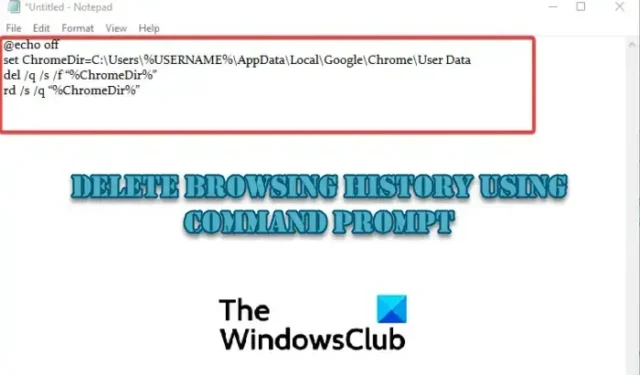
In questo post, discuteremo di come eliminare la cronologia di navigazione utilizzando CMD in Chrome, Edge o Firefox . Questi browser memorizzano la cronologia delle tue attività per migliorare la tua esperienza di navigazione. I file della cronologia e della cache includono script, immagini e altre sezioni dei siti che aiutano gli utenti a caricare le pagine più velocemente durante la visita successiva. Un utente potrebbe voler eliminare la cronologia di navigazione perché ha consumato troppo spazio su disco o ci sono file di cronologia sensibili che non vogliono finire nelle mani sbagliate.
Google Chrome, Mozilla Firefox , Microsoft Edge e tutti gli altri browser dispongono di funzionalità interne che puoi utilizzare per eliminare manualmente la cronologia di navigazione. L’utilizzo della riga di comando può aiutarti a eliminare la cronologia di navigazione più velocemente e in modo permanente.
Perché dovrei cancellare la cronologia di navigazione in Chrome, Edge, Firefox
Ci sono diversi motivi per cui dovresti cancellare la cronologia di navigazione. La cosa più importante è garantire che le tue informazioni sensibili non siano accessibili da persone che utilizzano il tuo computer o altre terze parti online. Un altro motivo è creare più spazio di archiviazione rispetto ai dati storici occupati. Questo aiuta il browser a funzionare senza problemi ea velocità ottimizzate. Inoltre, la cancellazione della cronologia, dei cookie e delle cache ti aiuta a smettere di utilizzare vecchi moduli e riempimenti automatici.
Prima di cancellare i dati della cronologia, assicurati di disporre delle autorizzazioni amministrative per eseguire CMD e di conoscere il percorso del browser nei file di Windows. Inoltre, assicurati che il browser che intendi eliminare i dati della cronologia sia chiuso.
Vediamo ora in dettaglio come cancellare i dati della cronologia in ciascun browser.
Elimina la cronologia di navigazione di Chrome utilizzando CMD
Se desideri eliminare i dati della cronologia utilizzando il prompt dei comandi in Google Chrome, procedi nel seguente modo:
- Apri il Blocco note di Windows e digita o copia e incolla le seguenti righe di comando:
@echo off
set ChromeDir=C:\Users\%USERNAME%\AppData\Local\Google\Chrome\User Data
del /q /s /f “%ChromeDir%”
rd /s /q “%ChromeDir%” - Vai al File in alto a sinistra della finestra del Blocco note e scegli Salva con nome . Fare clic sulla posizione del computer in cui si desidera salvare il documento. Sotto l’ opzione Salva come , seleziona l’ opzione Tutti i file .
- Quindi, digita il nome che desideri assegnare al tuo file, ma deve terminare con un’estensione .bat , quindi premi Salva . L’estensione del file garantisce che il documento venga salvato nel formato di script batch che eseguiremo in seguito.
- Vai alla barra di ricerca di Windows e digita cmd , seleziona Esegui come amministratore .
- Digitare qui il percorso del file batch, ad esempio C:\Posizione\Percorso\di\Cartella file batch\Nome-batch.bat. Sostituisci i nomi con i nomi esatti nel percorso.
- Premi Invio sulla tastiera del computer e lascia che CMD cancelli la cronologia di navigazione di Chrome, quindi esci dalla finestra.
Per tua informazione, i comandi nel file batch significano quanto segue.
- del cancella i file che si trovano in %ChromeDir%
- echo command nasconde o mostra i comandi sullo schermo; è un comando di script batch.
- I comandi /q avviano una modalità silenziosa e non è necessaria alcuna conferma dal browser per eliminare i dati della cronologia.
- /s è un comando che elimina i dati della sottodirectory
- /f esegue un comando per forzare l’eliminazione dei file
- rd riga di comando avvia l’eliminazione della directory %ChromeDir%.
Elimina la cronologia di navigazione di Edge utilizzando CMD
Utilizza i seguenti passaggi per eliminare la cronologia di navigazione di Edge in Chrome;
- Apri il prompt dei comandi come amministratore. Quando ricevi il messaggio Controllo dell’account utente , fai clic su Sì per continuare.
- Per eliminare i file Internet, digita o copia e incolla la seguente riga di comando e premi Invio sulla tastiera:
Rexe InetCpl.cpl,ClearMyTracksByProcess 8 - Per eliminare tutta la cronologia di navigazione di Edge, utilizzare la seguente riga di comando sul prompt dei comandi:
Exe InetCpl.cpl, ClearMyTracksByProcess 1
Utilizzare la riga di comando exe InetCpl.cpl,ClearMyTracksByProcess 2per cancellare i cookie nel browser.
Per cancellare i dati di compilazione automatica dal tuo browser usa la riga di comando exe InetCpl.cpl,ClearMyTracksByProcess 16.
La riga di comando exe InetCpl.cpl,ClearMyTracksByProcess 32viene utilizzata per cancellare le password salvate su diversi siti nel browser.
Se desideri cancellare tutto, da cookie, dati cronologici, file Internet e password, utilizza la riga di comando exe InetCpl.cpl,ClearMyTracksByProcess 255.
Elimina la cronologia di navigazione di Firefox utilizzando CMD
Il processo di eliminazione dei dati della cronologia di navigazione in Firefox è lo stesso che abbiamo fatto con Google Chrome. L’unica differenza sono i comandi nel file batch di Blocco note. In questo caso, digita o copia e incolla i seguenti comandi nel Blocco note:
@echo off
set DataDir=C:\Users\%USERNAME%\AppData\Local\Mozilla\Firefox\Profiles
del /q /s /f “%DataDir%”
rd /s /q “%DataDir%”
for /d %%x in (C:\Users\%USERNAME%\AppData\Roaming\Mozilla\Firefox\Profiles\*) do del /q /s /f %%x\*sqlite
Segui tutti i passaggi che abbiamo eseguito in Chrome per eliminare i dati della cronologia di Firefox.
Ci auguriamo che tu possa trovare qualcosa di utile qui.
Perché la mia cronologia di navigazione non viene cancellata?
Se la cronologia del browser non viene eliminata, anche quando la forzi, il tuo browser potrebbe avere alcuni problemi come bug, corruzione, problemi tecnici, ecc. Si tratta di problemi temporanei che possono essere risolti riavviando il browser o il PC. Se il problema persiste, prova ad aggiornare o reinstallare il browser e verifica se l’errore è stato risolto. Puoi anche considerare di cancellare i dati della cronologia utilizzando il prompt dei comandi, raramente fallisce e non richiede autorizzazione o conferma dal browser.
È possibile tracciare la cronologia del browser dopo l’eliminazione?
Una volta eliminata la cronologia di navigazione in Chrome, Firefox, Edge, ecc., cancelli solo i dati nelle tue directory locali. Tuttavia, la cronologia di navigazione è ancora sui server e può essere tracciata dai browser. Le tue attività online vengono monitorate con la tua autorizzazione per migliorare la buona navigazione e i contenuti personalizzati online.



Lascia un commento